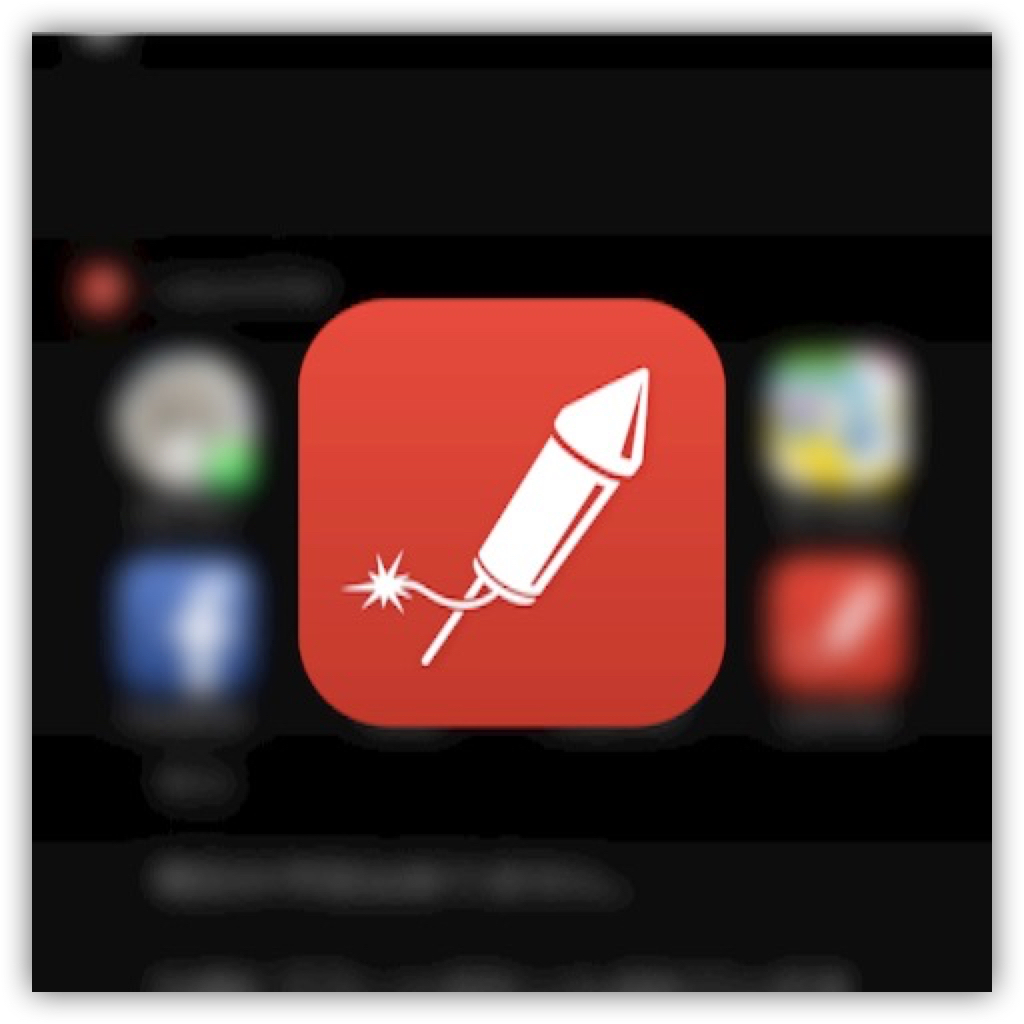
はじめに
iPhoneの便利な使いこなしの一つに通知センターがあります。
画面上部から引張下げる、例のアレです。
@fwhx5296ことShigeです。
その通知センターにウィジェットを搭載することができるアプリ「Launcher – 通知センターウィジェット搭載ランチャー」が、先日素敵なアップデートしました。
通知センターウィジェット搭載「Launcher(ランチャー)」がアップデートして音楽が快適に聴けるようになったよ
百聞は一見に如かず。まずは便利具合を動画でご覧ください。
アップデート内容は以下です。
- iPhone でさらに多くのウィジェットが利用可能に! 利用できる合計ランチャー数は、デバイスやランチャーのサイズによって異なります。
- 動的に変化するマジックランチャーが新登場: 好きな場所の現在の天気や時刻 (アナログまたはデジタル)、ネットワーク、ディスク、バッテリー使用量などを表示可能。 (Pro バージョンのみ)
- ミュージックランチャー。 ワンタップでお気に入りの音楽をすぐに再生できます。
- 内蔵ランチャーに、懐中電灯とホーム画面が新たに追加。
- 現在の場所に戻るためのランチャーをリアルタイムで作成するメタランチャー。
- Safari から Web ランチャーを簡単に追加できる新アクション拡張機能。
- 設定アクションのアイコンを一新。
- 多数のバグ修正と UI 改良。
時間があれば、iPhoneで音楽を聴いている私が個人的に気になったのが、3つめの「ミュージックランチャー」。
ワンタップでお気に入りの音楽を再生できるなんて素敵。
ということで、早速試してみました。
まずは、ビフォア&アフターをご覧ください。
▼ミュージックが2本、通知センターに追加されています。
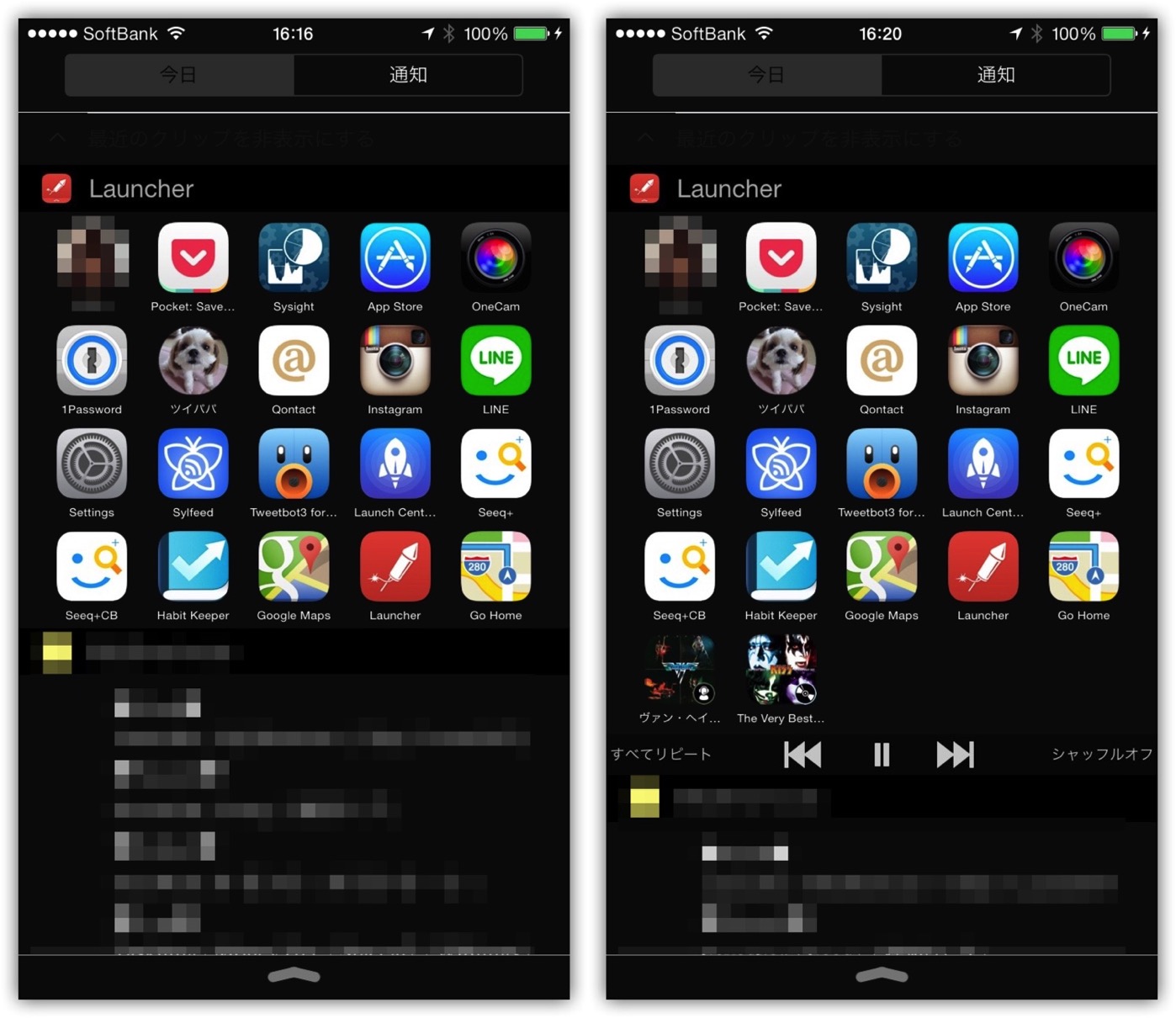
▼編集アイコンをタップすると、編集可能になります。アプリを追加するため「+」をタップします。
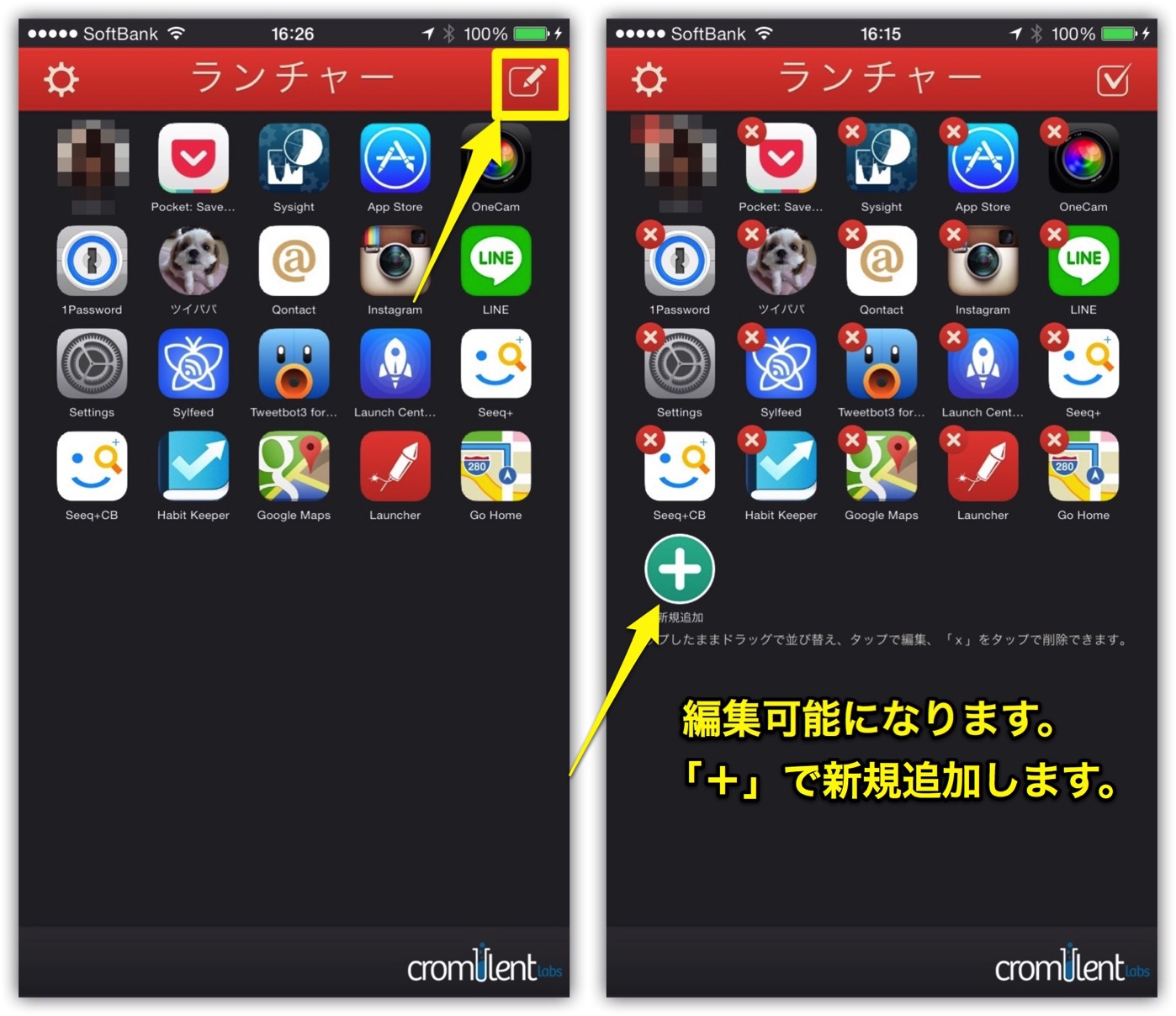
▼「ミュージックランチャー」>「アーティスト」とタップします。
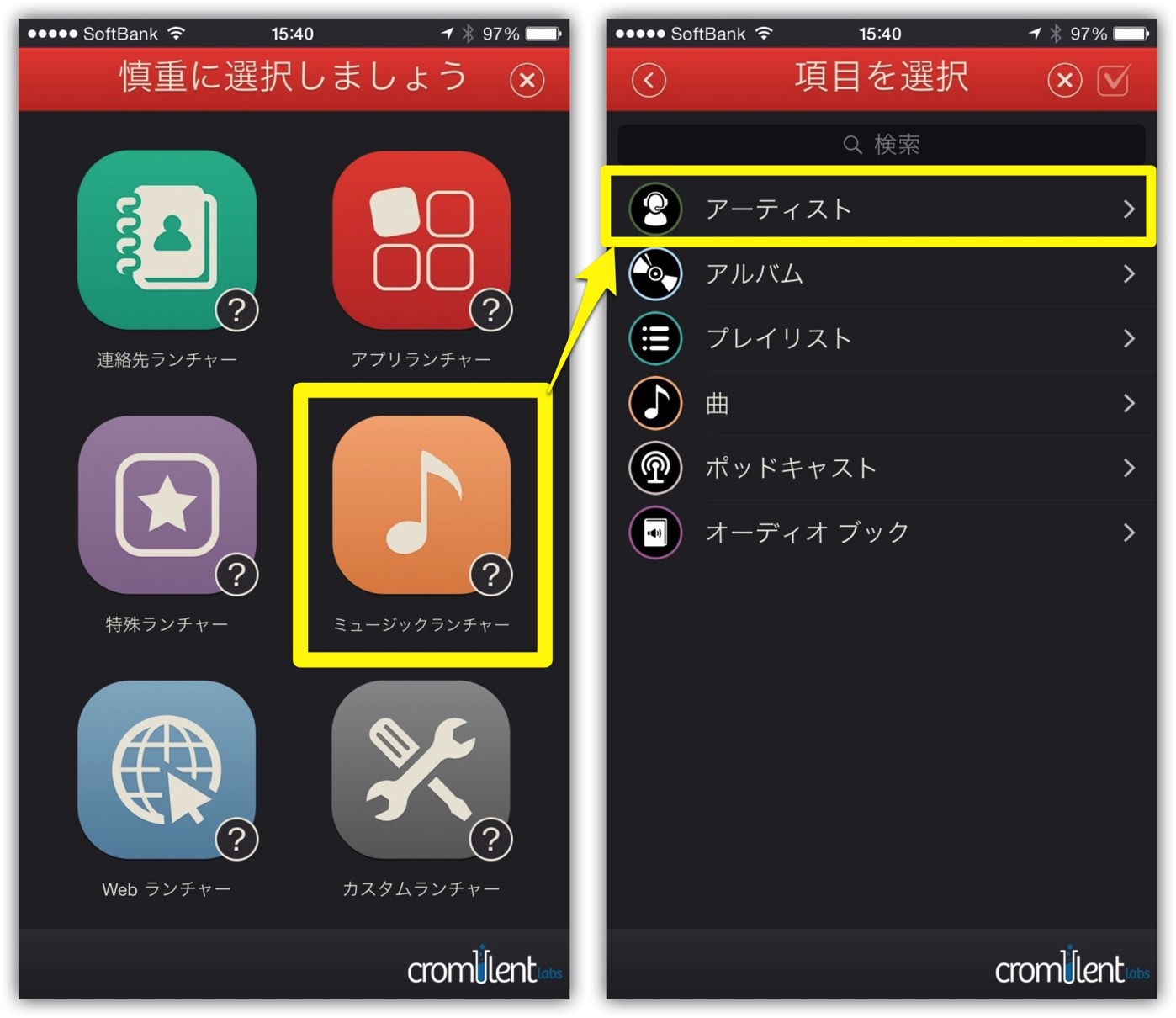
▼お気に入りのアーティストの「+」をタップします。気を付けたいのは、「+」を外してしまうと、確定されず下位項目(アルバムが複数あれば、アルバムの選択画面)に遷移してしまいます。
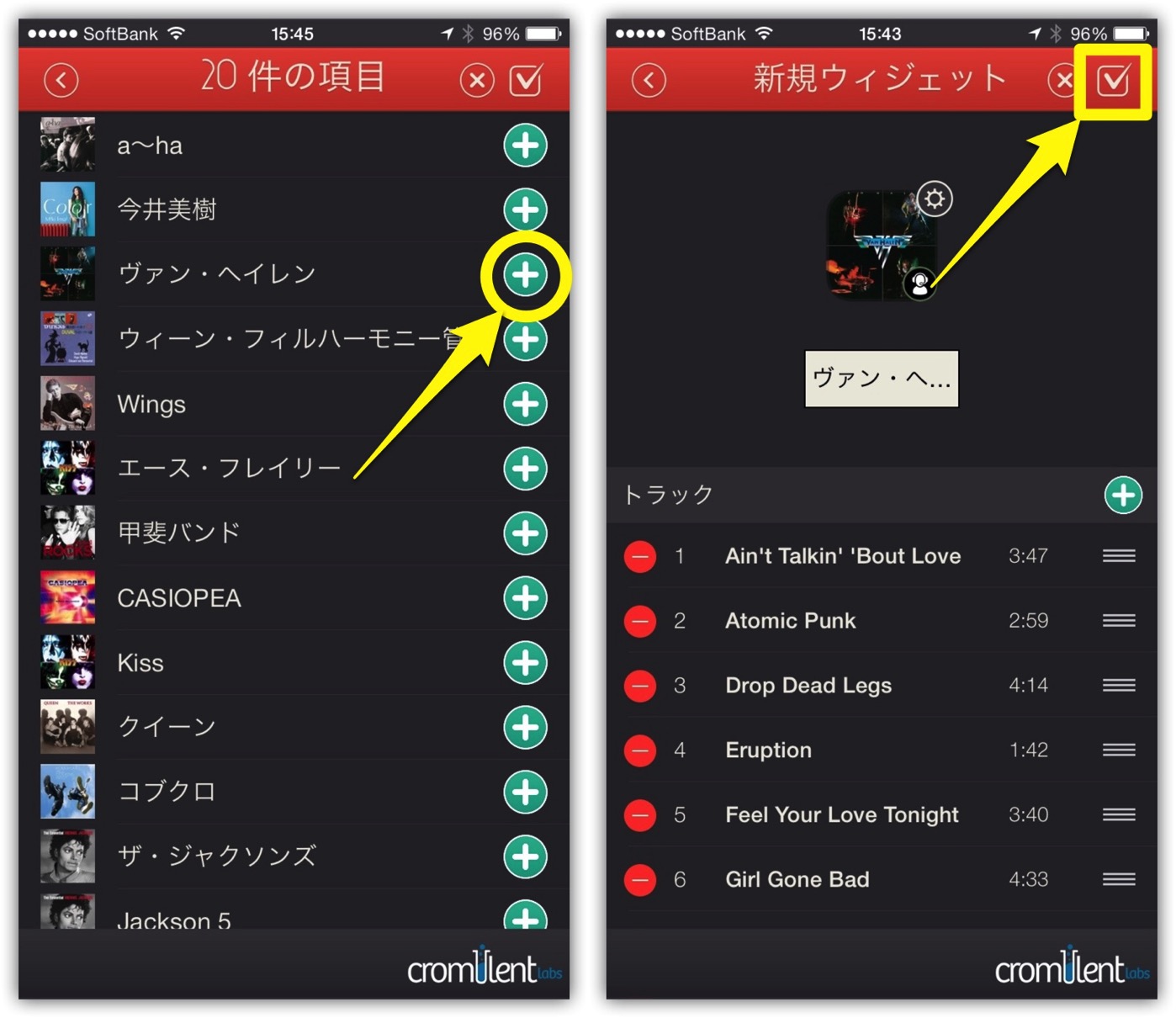
▼他の機能を追加します。「設定」>「ミュージックランチャー設定」をタップします。
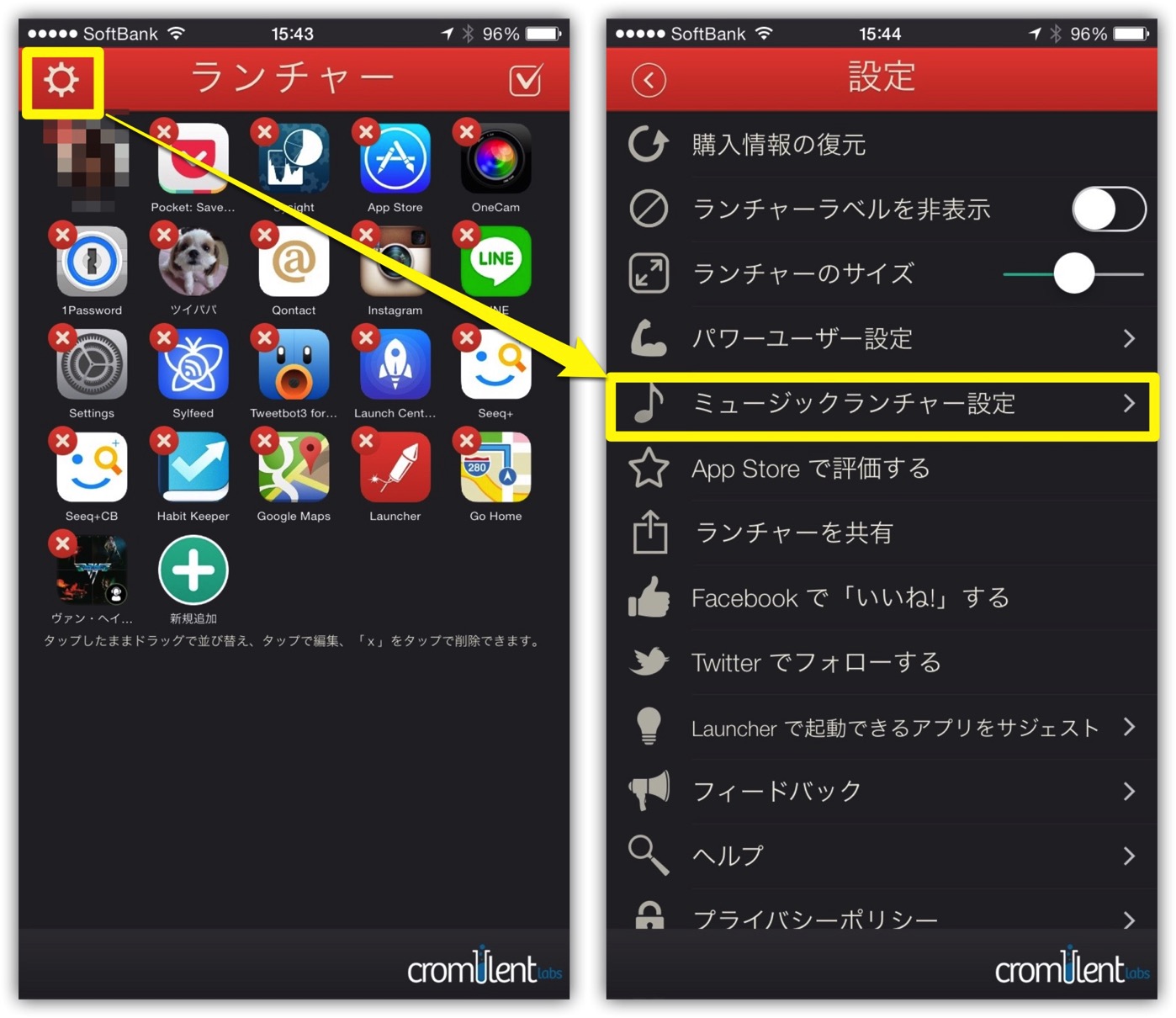
▼「ミュージックコントロールを表示」をオンにすると、通知センターに再生・一次停止・早送り・巻き戻しなどのコントローターが表示されてさらに便利になります。
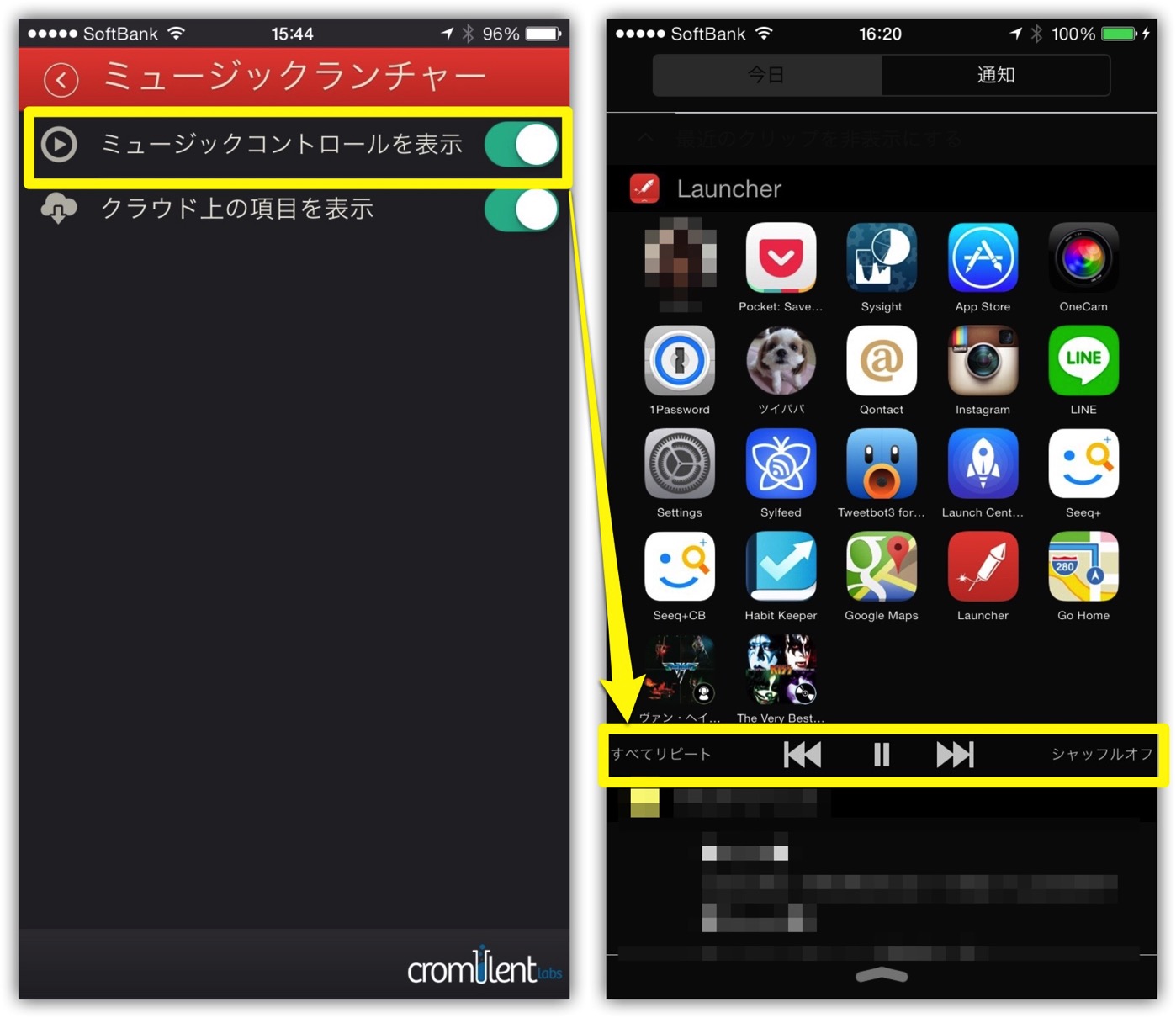
おわりに
気が向いたときにiPhoneをサッと取り出し、お気に入りの音楽を通知センターから一発起動。
便利になります。
オススメです。
関連記事
⇒[iPhone][iOS8]初心者向け「Launcher」で 一瞬にして素早く簡単に定形メールを送る一つの方法
⇒[iPhone][iOS8]劇的に使い易くなる通知センターウィジット「Launcher」をPro版にアップデートしてアプリを増やす方法
⇒[Launcher][アプリ]衝撃!超絶便利なウィジットアプリ「Launcher」がApp Storeからなくなってる?

![[iPhone]通知センターウィジェット搭載「Launcher(ランチャー)」がアップデートして音楽が快適に聴けるようになったよ](https://twi-papa.com/wp-content/uploads/2015/08/DropShadow-84848eb7.png)
![[iPhone]通知センターウィジェット搭載「Launcher(ランチャー)」がアップデートして音楽が快適に聴けるようになったよ](https://twi-papa.com/wp-content/uploads/2015/08/d8a78b53a2118c772fe7186de4e51557.png)
コメントはこちら